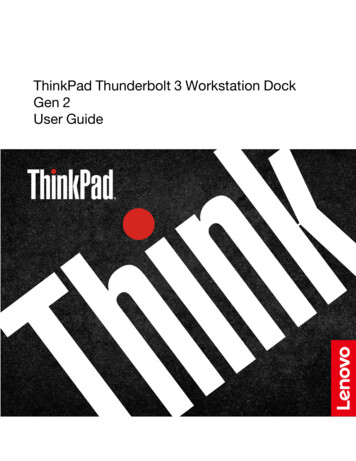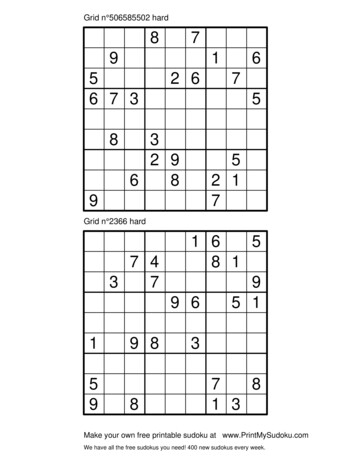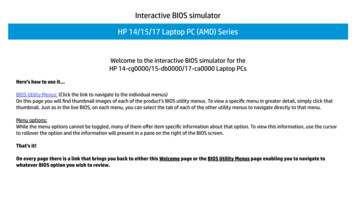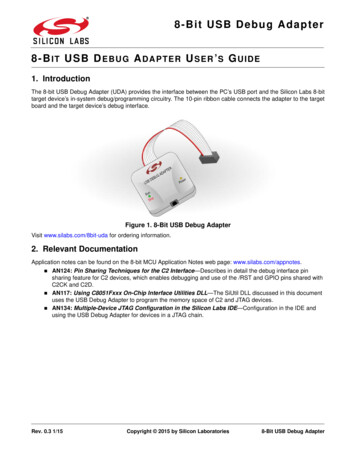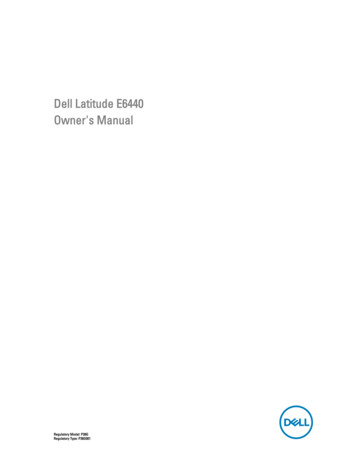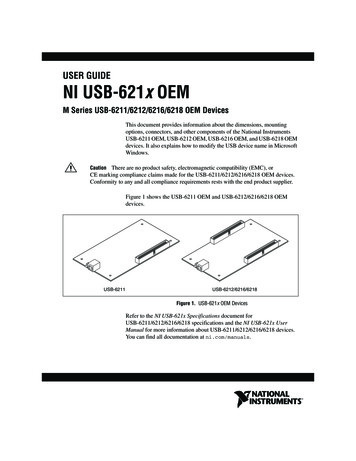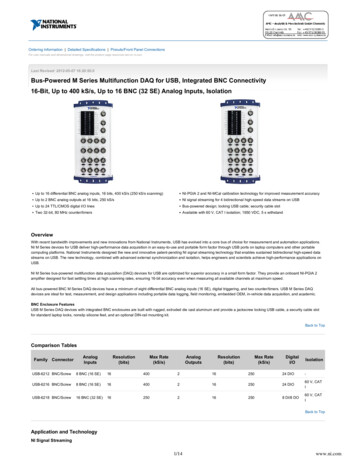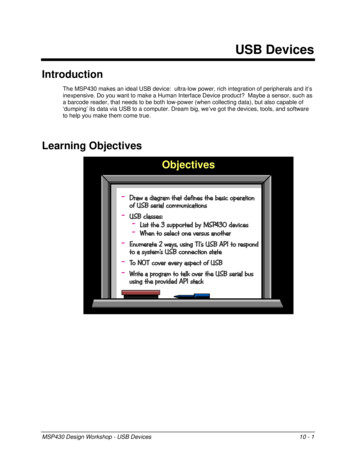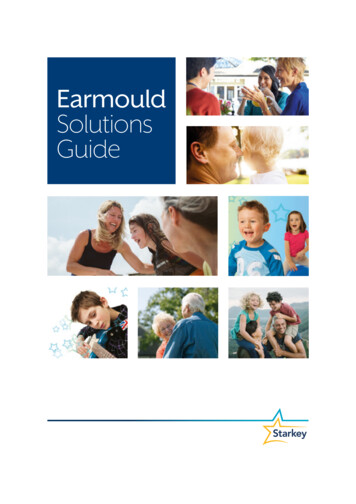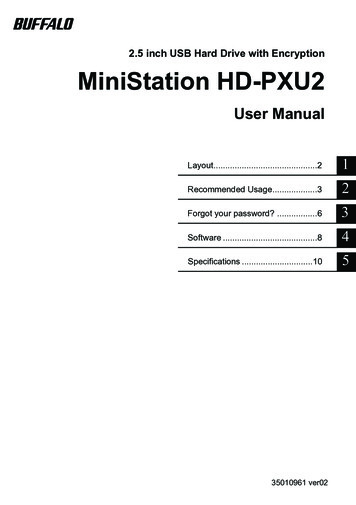
Transcription
2.5 inch USB Hard Drive with EncryptionMiniStation HD-PXU2User ManualLayout.21Recommended Usage.32Forgot your password? .63Software .84Specifications.10535010961 ver02
Table of Contents1Layout. 2Components.22Recommended Usage. 3Warning.3Locking the drive.53Forgot your password?. 6Reset to factory defaults.64Software. 8Installing software on Windows.8Installing software on Mac.8Optional Software . .9Secure Lock Manager Easy. 9TurboUSB. 9eco Manager. 9Picasa. 9Memeo Autosync. 95Specifications. 10Specifications.10
1LayoutThe following section describes the parts of your MiniStation.ComponentsLock LED (White)Off: Normal Mode or Power off.Flashing gently: Encryption Mode/Prior to entering the passwordIlluminated: Encryption Mode/after entering the passwordPower/Access LED (Blue)Illuminated:Power onFlashing: AccessingOff: Power offPocket* Store the USBconnectorUSB Connector* The USB cable is attached to this device.* When using the USB cable, pull it from the pocket toward the arrow.2HD-PXU2 Series User ManualUSB cable
2Recommended UsageUse the product as follows.WarningTo avoid damage to data, follow these precautions: Never configure this unit as a destination for virtual memory. Never do any of the following while data is being accessed and the data LED isflashing:Unplug the USB cable or power cableTurn off your computerPut your computer into Standby, Hibernate or Sleep modeLog off, log on or switch user* The MiniStation does not support standby or hibernation modes with Windows 2000. Awakingfrom hibernation, the MiniStation’s icon may no longer be displayed. If this happens, rebootyour computer.* Some computers may display a delayed write when they return from an energy-saving state. Insuch a case, unplug the unit before putting your computer into the energy-saving mode.* If the power/access LED does not turn off when you turn off your computer, unplug the USBcable from the MiniStation. If the power/access LED does not go off, then the encryption modewill not be activated and your data will not be protected.* Encryption mode is disabled by default. To protect your data with encryption, enable encryptionmode and configure a password.* Keep your password in a safe place. If you forget your password, you will not be able toaccess data stored on the drive in encryption mode.* Encryption mode is not supported with Macintosh computers. To use this device with a Mac, donot enable encryption mode.* Please keep your password safe. Don’t give out your password to anyone.* The first time you connect this unit, it may take approximately 20 seconds before the power/access LED turns on.* The maximum size of a file on a FAT 32 hard drive is 4 GB. To work with larger files, reformatthe drive with NTFS or Mac OS extended.HD-PXU2 Series User Manual3
* If you use this unit with multiple partitions, format each volume before use.* When Mac OS is booted while the MiniStation is connected, the computer may not recognizeit. If this happens, unplug the USB cable for a few seconds and then plug it again.* Windows 2000 might open the "The new hardware is found” wizard during setup. If so, click[Finish]. The message "The software for this device is installed, but your device may not workproperly" is displayed, but the MiniStation should then work normally.* Some computers may not boot Windows while this unit is connected. If this happens, leave theMiniStation disconnected until after the computer has booted. Consult your computer's manualfor instructions on changing the BIOS settings to boot from an internal hard drive if you want to beable to turn on or off your computer while this unit is connected.*The MiniStation supports hot-plugging. You can plug or unplug the USB cable while theMiniStation and your PC are on. However, never unplug the cable while the Power/AccessLED is flashing, as data is being accessed. If you unplug the MiniStation while the Power/Access LED is flashing, your data may be damaged or lost.* Refer to the manuals for your computer and peripheral devices.* Do not boot your operating system from the MiniStation.* Do not lean any object against this unit. It may cause the unit to malfunction.* If the MiniStation is connected to a USB 1.1 plug, Windows will display a message that a highspeed USB device is connected to a non high-speed USB hub. Move the MiniStation to a USB 2.0port for best performance, or click “X” to continue.* You may hear some noise while the MiniStation is working, especially while it’s booting orbeing accessed. This is normal.* On Windows 2000, the message "Warning: Improper Device Removal" will be briefly displayedafter you enter the password, but the device is working properly.* After installing the driver for the MiniStation, several devices are added to Device Manager.Display [Device Manager] by following the instructions below:Windows 7/Vista Click [Start], right click [Computer], and click [Manage]. When "A programneeds your permission to continue" is displayed, click [Yes] or [Continue]and click [Device Manager].Windows XP Click [Start] and right-click [My Computer].Click [Manage] and then [Device Manager].Windows 2000 Right-click [My Computer], click [Manage] and then [DeviceManager].4HD-PXU2 Series User Manual
OSWindows 7/VistaWindows XP/2000DeviceUniversal Serial BuscontrollersDisk DriveDVD/CD-ROM DriveUSB ControllerDisk DriveDVD/CD-ROM DriveDevice Name in Device ManagerUSB Mass Storage DeviceBUFFALO HD-PXU2 USB DeviceBUFFALO Virtual Cdrom USB DeviceUSB Mass Storage DeviceBUFFALO HD-PXU2 USB DeviceBUFFALO Virtual Cdrom USB DeviceLocking the driveIn encryption mode, the MiniStation will be locked in the following situations.Secure Lock Manager EasyShutting downRebootUnplug this unitStandbyHibernateLogging offSwitching userWindows 7/Vista/XP Windows 2000VVVVVVVVVXVX-Mac OSEncryption modeis not supportedV: Will be locked.- : Will not be locked.X: Not supported* The MiniStation doesn’t lock when you log off or switch users.Unplug the MiniStation to lock it.* Don’t use standby or hibernation modes with Windows 2000.After awaking from hibernation mode, the MiniStation’s icon may no longer be displayed.If this happens, reboot your computer.* Encryption mode is not supported with Mac OS.HD-PXU2 Series User Manual5
3Forgot your password?If your MiniStation is in encryption mode and you forget your password, follow theprocedure below to reset the unit back to the factory default settings.Note: A Windows computer is required to reset this drive. The Secure LockManager Easy software does not support Mac OS.Reset to factory defaultsIf you forget your password and you have no way to remember it, reset to factory defaults. Ifyou reset to factory defaults, all data and password saved on this hard drive will be deleted.Note:1After resetting to factory defaults, the drive will be formatted in FAT 32 and all datain it will be erased. If you want to be able to save files larger than 4 GB, format thehard drive with NTFS or Mac OS extended after resetting to factory defaults.Connect this unit to your Windows PC.If the password verification screen is displayed, close it.The autoplay screen may be displayed if you are using Windows 7/Vista. If so, close it.2Click [Start] - [(All) Programs] - [BUFFALO] - [Secure Lock Manager Easy] [Secure Lock Manager Easy].Secure Lock Manager Easy will launch.36HD-PXU2 Series User ManualClick “Reset to the factory defaults”.
4Click “Reset to the factory defaults“.5Click “Next”.Follow the instructions displayed on the screen.All data saved on the hard drive will be erased! You will not be able to undothis. After a reset, all data on the drive will be lost.6When "The hard disk status is now reset to the factory defaults." is displayed,click “OK”.The reset is now complete. Wait until the hard drive is recognized. If it is not recognized, unplugthe hard drive and reconnect it.HD-PXU2 Series User Manual7
4SoftwareThe MiniStation includes several optional software packages.Installing software on WindowsInstall the software from the DriveNavigator wizard. Follow the steps below.1Connect the MiniStation to your computer.2Right-click on "Utility HD-PXU2 (3Double click on "DriveNavi.exe"() in My Computer, and select "Open".).DriveNavigator wizard will launch.* if “A program needs your permission to continue” is displayed by Windows 7/Vista,click "Yes" or “Continue”.4Click “Begin Installation”.5Click "Additional Software Installation".6Select the target software and click "Install".The wizard will guide you through installation.Installing software on Mac128Connect the MiniStation to your computer.Open the drive, navigate to the "Mac" directory in the MiniStation and select thetarget software.HD-PXU2 series User Manual
Optional SoftwareSecure Lock Manager Easy (Windows 7/Vista/XP/2000)This software controls the MiniStation's encryption features. Use it to enable encryption, set thepassword, configure auto-authentication, etc. Encryption is not enabled by default.TurboUSB (Windows 7/Vista/XP/2000, MacOS 10.4 or later)The TurboUSB utility improves data transfer speeds for your MiniStation.eco Manager (Windows 7/Vista/XP/2000)eco Manager for HD lets you put the MiniStation into "sleep" mode to save power.Picasa (Windows 7/Vista/XP only)Picasa organizes and edits digital photos.Note: An Internet connection is required to share digital photos or send photos via e-mail.Memeo Autosync (Windows 7/Vista/XP/2000)A simple setup will take you to begin syncing your files between multiple computers, USB devices,portable hard drives and more. A license for using Memeo on a single PC or workstation isincluded with your MiniStation.HD-PXU2 series User Manual9
5SpecificationsSpecifications* Check Buffalo's website (www.buffalotech.com) for information about the latest products orcompatible models.InterfaceStandard conformedConnectorSector sizeSeek timeTransfer speed (Logical value)Factory default formatUSBUSB Specification Rev. 2.0USB Series Mini-B Connector512 bytes13 msec Maximum480 Mbps (*1) MaximumFAT 32 (1 partition)Encryption (Encryption mode) is disabled (*2)External dimensions134 (D) X 90 (H) X 20 (W) mm (excluding protruding parts)Consumption Power2.5 W (While Reading/Writing)Power5V 5%OperatingTemperature5 35 C (41 95 F)Environment Humidity20 - 80 % (no condensing)Compatible ModelsFollowing computers equipped USB connectors as standard DOS/V Machine (OADG specification) Apple Mac Series (models with Intel Processor)Following computers equipped with USB interface manufactured by Buffalo DOS/V Machine (OADG specification)CompatibleDOS/V Machine Windows 7/Vista/XP, Windows 2000 Service Pack 3 or laterOSMacintoshMac OS X 10.4 or later (*2)*1 Connect the MiniStation to a USB 2.0 port for best transfer speeds. The MiniStation will function when connected to a USB 1.1port, but data transfer will be much slower.*2 With OS X, encryption mode is not supported.10HD-PXU2 Series User's Manual
2,5-Zoll-USB-Festplatte mit VerschlüsselungMiniStation HD-PXU2BedienungsanleitungAufbau. 21Empfohlene Verwendung. 32Passwort vergessen? . 63Software . 84Spezifikationen. 10535010961 ver02
Inhaltsverzeichnis1Aufbau. 2Bauteile. 22Empfohlene Verwendung. 3Warnung. 3Sperren des Laufwerks. 53Passwort vergessen?. 6Rücksetzung auf die werkseitigen Standardeinstellungen. 64Software. 8Installieren der Software unter Windows. 8Installieren der Software unter Mac. 8Optionale Software . 9Secure Lock Manager Easy . 9TurboUSB . 9eco Manager . 9Picasa . . 9Memeo Autosync . . 95Spezifikationen.10Spezifikationen. 10
1AufbauIm folgenden Abschnitt werden die Bauteile Ihrer MiniStation beschrieben.BauteileSperr-LED (weiß)OFF: Normaler Modus oder ausgeschaltet (OFF)Blinkt: Verschlüsselungsmodus/Vor Eingabe des PasswortsLeuchtet auf: Verschlüsselungsmodus/Nach Eingabe des PasswortsStromversorgungs-/Zugriffs-LED (blau)Leuchtet auf: Eingeschaltet (ON)Blinkt: ZugriffOFF: Ausgeschaltet (OFF)Aufnahme* Zum Verstauen desUSB-AnschlussesUSB-Anschluss* Das USB-Kabel ist an diesem Gerät befestigt.* USB-Kabel bei Verwendung aus der Aufnahme in Richtung Pfeil herausziehen.2HD-PXU2-Serie BedienungsanleitungUSB-Kabel
2Empfohlene VerwendungVerwenden Sie das Produkt folgendermaßen.WarnungUm Schäden an Daten zu vermeiden, beachten Sie folgendeVorsichtsmaßnahmen: Konfigurieren Sie dieses Gerät unter keinen Umständen als Ziel für virtuellen Speicher. Führen Sie folgende Schritte unter keinen Umständen durch, wenn auf Datenzugegriffen wird und die Daten-LED blinkt:Trennen des USB-Kabels und NetzkabelsAusschalten des Computers Versetzen des Computers in einen energiesparenden Zustand (Bereitschafts-, Ruheoder Energiesparmodus)Abmelden, Anmelden oder Benutzerwechsel* Bei Windows 2000 wird der Bereitschafts- oder Ruhemodus von der MiniStation nicht unterstützt.Nach der Aktivierung im Ruhemodus wird das Symbol der MiniStation möglicherweise nicht mehrangezeigt. Starten Sie Ihren Computer in diesem Fall neu.* Bei manchen Computern wird beim Umschalten aus einem energiesparenden Modusmöglicherweise ein verzögerter Schreibvorgang angezeigt. Entfernen Sie in diesem Fall das Gerät,bevor Sie Ihren Computer in den Energiesparmodus versetzen.* Erlischt die Stromversorgungs-/Zugriffs-LED beim Ausschalten des Computers nicht, trennen Siedas USB-Kabel von der MiniStation. Erlischt die Stromversorgungs-/Zugriffs-LED nicht, wird derVerschlüsselungsmodus nicht aktiviert und Ihre Daten sind nicht geschützt.* Der Verschlüsselungsmodus ist standardmäßig deaktiviert. Um Ihre Daten durch Verschlüsselung zuschützen, aktivieren Sie den Verschlüsselungsmodus und konfigurieren Sie ein Passwort.* Bewahren Sie Ihr Passwort an einem sicheren Ort auf. Wenn Sie Ihr Passwort vergessen, ist keinZugriff auf Daten möglich, die im Verschlüsselungsmodus auf dem Laufwerk gespeichert wurden.* Der Verschlüsselungsmodus wird von Macintosh-Computern nicht unterstützt. Damit dieses Gerätmit einem Mac verwendet werden kann, darf der Verschlüsselungsmodus nicht aktiviert sein.* Bewahren Sie Ihr Passwort bitte sicher auf. Teilen Sie Ihr Passwort niemandem mit.* Beim ersten Anschließen des Geräts kann es ca. 20 Sekunden dauern, bis die Stromversorgungs-/Zugriffs-LED aufleuchtet.* Die maximale Größe einer Datei auf einer FAT32-Festplatte beträgt 4 GB. Um größere Dateien zuverwenden, formatieren Sie das Laufwerk mit NTFS oder Mac OS Extended neu.HD-PXU2-Serie Bedienungsanleitung3
* Wenn Sie dieses Gerät mit mehreren Partitionen verwenden, formatieren Sie jedes Volume vordessen Verwendung.* Wird Mac OS bei angeschlossener MiniStation gestartet, wird das Gerät möglicherweise nichterkannt. Ziehen Sie in diesem Fall das USB-Kabel einige Sekunden lang ab und schließen Sie es dannwieder an.* Bei Windows 2000 wird beim Setup möglicherweise der "Assistent für das Suchen neuer Hardware"angezeigt. Klicken Sie in diesem Fall auf [Fertig stellen]. Die Meldung "Die Software für dieses Gerätwurde installiert, aber das Gerät funktioniert möglicherweise nicht richtig" wird angezeigt. DieMiniStation sollte dann jedoch normal funktionieren.* Bei manchen Computern kann Windows bei angeschlossenem Gerät nicht gestartet werden.Schließen Sie die MiniStation in diesem Fall erst nach dem Starten des Computers an. Anweisungenzum Ändern der BIOS-Einstellungen, um von einer internen Festplatte zu starten, entnehmen Siedem Handbuch Ihres Computers, wenn Sie Ihren Computer bei angeschlossenem Gerät ein- oderausschalten möchten.* Die MiniStation unterstützt Hot-Plug. Sie können das USB-Kabel bei eingeschalteter MiniStationund eingeschaltetem PC abziehen oder anschließen. Ziehen Sie jedoch nie das Kabel ab, wenn dieStromversorgungs-/Zugriffs-LED blinkt, da in diesem Moment auf die Daten zugegriffen wird. WennSie die MiniStation bei blinkender Stromversorgungs-/Zugriffs-LED trennen, können Ihre Datenverloren gehen oder beschädigt werden.* Informationen sind den Handbüchern zu Ihrem Computer und Ihren Peripheriegeräten zuentnehmen.* Starten Sie Ihr Betriebssystem nicht von der MiniStation aus.* Lehnen Sie keine Gegenstände an dieses Gerät. Dies kann zur Fehlfunktion des Geräts führen.* Ist die MiniStation mit einem USB-Anschluss 1.1 verbunden, zeigt Windows möglicherweise eineMeldung an, dass ein Hochgeschwindigkeits-USB-Gerät an ein Nicht-Hochgeschwindigkeits-USBHub angeschlossen wurde. Um eine optimale Leistung zu erzielen, schließen Sie die MiniStation aneinen USB-Anschluss 2.0 an oder klicken Sie auf "X", um fortzufahren.* Wenn die MiniStation arbeitet (besonders beim Start oder bei Zugriff ), treten möglicherweiseBetriebsgeräusche auf. Dies ist normal.* Nach der Passworteingabe wird bei Windows 2000 kurz "Unsicheres Entfernen eines Geräts"angezeigt. Das Gerät funktioniert jedoch einwandfrei.* Wenn der Treiber für die MiniStation installiert wird, werden verschiedene Geräte zum GeräteManager hinzugefügt.Um den [Geräte-Manager] aufzurufen, gehen Sie wie folgt vor:Windows 7/Vista Klicken Sie auf [Start], klicken Sie mit der rechten Maustaste auf [Computer]und klicken Sie auf [Verwalten]. Wird die Meldung "Zur Fortsetzung desProgramms ist Ihre Zustimmung erforderlich" angezeigt, klicken Sie auf[Weiter] oder [Ja] und klicken Sie auf [Geräte-Manager].Windows XP Klicken Sie auf [Start] und klicken Sie mit der rechten Maustaste auf[Arbeitsplatz].Klicken Sie auf [Verwalten] und anschließend auf [Geräte-Manager].Windows 2000 Klicken Sie mit der rechten Maustaste auf [Arbeitsplatz], dann auf [Verwalten]und anschließend auf [Geräte-Manager].4HD-PXU2-Serie Bedienungsanleitung
BetriebssystemWindows 7/VistaWindows XP/2000GerätGeräte-Name im ätLaufwerkBUFFALO HD-PXU2 USB-GerätDVD/CD-ROM-LaufwerkBUFFALO Virtuelles CD-ROM ufwerkBUFFALO HD-PXU2 USB-GerätDVD/CD-ROM-LaufwerkBUFFALO Virtuelles CD-ROM USB-GerätSperren des LaufwerksDie MiniStation wird im Verschlüsselungsmodus in den folgenden Situationen gesperrt.Windows 7/Vista/XPWindows 2000Secure Lock Manager EasyVVHerunterfahrenVVNeustartVVEntfernen dieses Benutzerwechsel--Mac OSDerVerschlüsselungsmoduswird nicht unterstütztV: Wird gesperrt- : Wird nicht gesperrtX: Nicht unterstützt* Die MiniStation wird beim Abmelden oder bei Benutzerwechsel nicht gesperrt.Entfernen Sie die MiniStation, um sie zu sperren.* Verwenden Sie bei Windows 2000 nicht den Bereitschafts- oder Ruhemodus.Nach der Aktivierung im Ruhemodus wird das Symbol der MiniStation möglicherweise nichtmehr angezeigt. Starten Sie Ihren Computer in diesem Fall neu.* Der Verschlüsselungsmodus wird vom Mac OS nicht unterstützt.HD-PXU2-Serie Bedienungsanleitung5
3Passwort vergessen?Befindet sich Ihre MiniStation im Verschlüsselungsmodus und Sie haben Ihr Passwortvergessen, führen Sie nachfolgende Schritte durch, um das Gerät auf die werkseitigenStandardeinstellungen zurückzusetzen.Hinweis: Für die Rücksetzung dieses Laufwerks wird ein Windows-Computer benötigt.Die Software Secure Lock Manager Easy unterstützt das Mac-Betriebssystemnicht.Rücksetzung auf die werkseitigen StandardeinstellungenHaben Sie Ihr Passwort vergessen und besteht keine Möglichkeit, dass es Ihnen wieder einfällt,muss das Gerät auf die werkseitigen Standardeinstellungen zurückgesetzt werden. Wenn Sie dasGerät auf die werkseitigen Standardeinstellungen zurücksetzen, werden alle auf dieser Festplattegespeicherten Daten und das Passwort gelöscht.Hinweis: Nach der Rücksetzung auf die werkseitigen Standardeinstellungen wird die Festplatte mitFAT32 formatiert und alle dort befindlichen Daten werden gelöscht. Wenn Sie Dateienspeichern möchten, die größer als 4 GB sind, formatieren Sie die Festplatte nach derRücksetzung auf die werkseitigen Standardeinstellungen mit NTFS oder Mac OS Extended.12Schließen Sie dieses Gerät an Ihren Windows-PC an.Wird der Bildschirm zur Passwort-Überprüfung angezeigt, schließen Sie ihn.Bei Windows 7/Vista wird möglicherweise der Bildschirm für die automatische Wiedergabeangezeigt. Schließen Sie diesen ggf.Klicken Sie auf [Start] - [(Alle) Programme] - [BUFFALO] - [Secure Lock Manager Easy] [Secure Lock Manager Easy].Der Secure Lock Manager Easy startet.36HD-PXU2-Serie BedienungsanleitungKlicken Sie auf "Reset to the factorydefaults" (Rücksetzung auf diewerkseitigen Standardeinstellungen).
4Klicken Sie auf "Reset to the factorydefaults" (Rücksetzung auf diewerkseitigen Standardeinstellungen).5Klicken Sie auf "Next" (Weiter).Befolgen Sie die angezeigten Anweisungen.Alle auf der Festplatte gespeicherten Daten werden gelöscht! Dieser Vorgang kann nichtrückgängig gemacht werden. Bei einer Rücksetzung gehen alle Daten auf der Festplatteverloren.6Wird die Meldung "The hard disk status is now reset to the factory defaults." (DerStatus der Festplatte wurde nun auf die werkseitigen Standardeinstellungenzurückgesetzt.) angezeigt, klicken Sie auf "OK".Die Rücksetzung ist nun abgeschlossen. Warten Sie, bis die Festplatte erkannt wird. Wird sie nichterkannt, entfernen Sie die Festplatte und schließen Sie sie wieder an.HD-PXU2-Serie Bedienungsanleitung7
4SoftwareZur MiniStation gehören verschiedene optionale Softwarepakete.Installieren der Software unter WindowsInstallieren Sie die Software mithilfe des DriveNavigator-Assistenten. Führen Sie die nachfolgendenSchritte durch.12Schließen Sie die MiniStation an Ihren Computer an.Klicken Sie mit der rechten Maustaste unter Arbeitsplatz auf "Utility HD-PXU2" (und wählen Sie "Öffnen".3Doppelklicken Sie auf "DriveNavi.exe" (4Klicken Sie auf "Installation starten".5Klicken Sie auf "Installation zusätzlicher Software".6Wählen Sie die Zielsoftware und klicken Sie auf "Installieren".).Der DriveNavigator-Assistent startet.* Wird in Windows 7/Vista die Meldung "Zur Fortsetzung des Programms ist Ihre Zustimmungerforderlich" angezeigt, klicken Sie auf "Weiter" oder "Ja".Der Installationsassistent wird Sie durch die Installation führen.Installieren der Software unter Mac128Schließen Sie die MiniStation an Ihren Computer an.Öffnen Sie das Laufwerk, navigieren Sie zum "Mac"-Verzeichnis auf der MiniStationund wählen Sie die Zielsoftware.HD-PXU2-Serie Bedienungsanleitung)
Optionale SoftwareSecure Lock Manager Easy (Windows 7/Vista/XP/2000)Mit dieser Software werden die Verschlüsselungsfunktionen der MiniStation gesteuert. Verwenden Siedie Software für die Aktivierung der Verschlüsselung, die Einrichtung des Passworts, die Konfigurationder automatischen Authentifizierung usw. Die Verschlüsselung ist standardmäßig nicht aktiviert.TurboUSB (Windows 7/Vista/XP/2000, Mac OS 10.4 oder höher)Durch TurboUSB wird die Geschwindigkeit der Datenübertragung für Ihre MiniStation verbessert.eco Manager (Windows 7/Vista/XP/2000)Mit dem eco Manager for HD können Sie die MiniStation in den Ruhemodus schalten, um Strom zusparen.Picasa (nur Windows 7/Vista/XP)Mit Picasa lassen sich digitale Fotos organisieren und bearbeiten.Hinweis: Um digitale Fotos gemeinsam zu nutzen bzw. freizugeben oder um Fotos per E-Mail zu senden,wird eine Internetverbindung benötigt.Memeo Autosync (Windows 7/Vista/XP/2000)Nach einem einfachen Setup können Sie Ihre Dateien zwischen verschiedenen Computern, USBGeräten, tragbaren Festplatten usw. synchronisieren. Eine Lizenz für die Verwendung von Memeo aufeinem Einzelcomputer oder einer Workstation liegt Ihrer MiniStation bei.HD-PXU2-Serie Bedienungsanleitung9
5SpezifikationenSpezifikationen* Informationen zu den aktuellsten Produkten oder zu kompatiblen Modellen finden Sie auf der BuffaloWebsite mUSB Spezifikation Rev. 2.0AnschlussUSB-Anschluss Serie Mini-BSektorgröße512 BytesZugriffszeitmax. 13 msÜbertragungsgeschwindigkeit(Wahrheitswert)max. 480 MBit/s (*1)Werkseitiges StandardformatFAT 32 (1 Partition)Verschlüsselung (Verschlüsselungsmodus) ist deaktiviert (*2)Außenmaße134 (T) X 90 (H) X 20 (B) mm (ausschließlich vorstehenderTeile)Leistungsaufnahme2,5 W (beim Lesen/Schreiben)Stromversorgung5V 5%Betriebsumgebung TemperaturLuftfeuchtigkeitKompatible ModelleKompatibleBetriebssysteme5 - 35 C20 - 80 % (nicht kondensierend)Folgende Computer mit USB-Anschlüssen alsStandardausrüstung DOS/V-Maschine (OADG-Spezifikation) Apple Mac-Serie (Modelle mit Intel-Prozessor)Folgende Computer mit USB-Schnittstelle von Buffalo DOS/V-Maschine (OADG-Spezifikation)DOS/V-Maschine Windows 7/Vista/XP, Windows 2000 Service Pack 3 oder höherMacintoshMac OS X 10.4 oder höher (*2)*1 Um optimale Übertragungsgeschwindigkeiten zu erzielen, schließen Sie die MiniStation an einen USB-Anschluss 2.0an. Die MiniStation kann auch an einen USB-Anschluss 1.1 angeschlossen werden, die Datenübertragung ist dabeijedoch sehr viel langsamer.*2 Bei OS X wird der Verschlüsselungsmodus nicht unterstützt.10HD-PXU2-Serie Bedienungsanleitung
Disco duro USB 2,5 pulgadas con cifradoMiniStation HD-PXU2Manual del usuarioDisposición. 21Uso recomendado. 32¿Olvidó la contraseña? . 63Software . 84Especificaciones. 10535010961 ver02
Índice de contenido1Disposición. 2Componentes. 22Uso recomendado. 3Advertencia. 3Bloqueo de la unidad. 53¿Olvidó la contraseña?. 6Restablecer a los valores predeterminados de fábrica. 64Software. 8Instalación del software en Windows. 8Instalación del software en Mac. 8Software opcional. 9Secure Lock Manager Easy. 9TurboUSB. 9eco Manager. 9Picasa. 9Memeo AutoBackup.
* Encryption mode is disabled by default. To protect your data with encryption, enable encryption mode and configure a password. * Keep your password in a safe place. If you forget your password, you will not be able to access data stored on the drive in encryption mode. * Encryption mode is not supported with Macintosh computers.